煩惱於百度網盤中惱人的同步空間? php小編小新現身說法,帶你輕鬆解決這個困擾!本文將詳細說明百度網盤同步空間的刪除方法,手把手教你徹底清除這項不必要的功能。快跟隨本文的指引,釋放你的網盤空間,獲得清爽高效的使用體驗!
方法一:
1、右鍵桌面左下角的開始選單,找到 運行 點擊進入,視窗中輸入 regedit ,然後點擊確定。如果開啟了使用者帳號控制,請點選是。
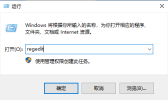
2、接下來,一步到胃,把下面地址複製到地址列中回車即可:
電腦HKEY_CURRENT_USERSOFTWAREMicrosoftWindowsCurrentVersionatsionfee> >3.NameSpace下面的那些就是桌面不能刪除的圖示了。如果不知道哪個,點擊,右側就可以看到,選中,右鍵刪除即可。
百度網盤同步空間圖:
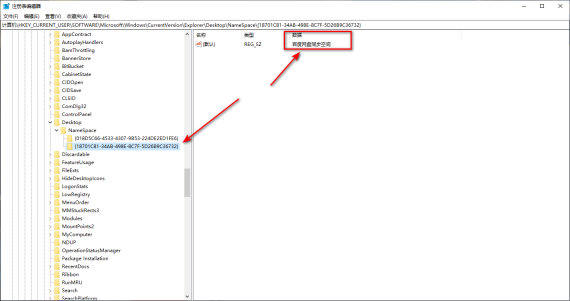 成功圖:
成功圖: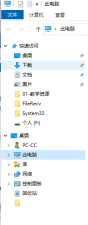
方法
方法二:
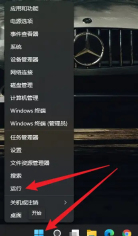 1、進入運行,右鍵Windows選單,然後點選運行。
1、進入運行,右鍵Windows選單,然後點選運行。 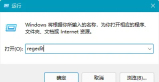 2、進入登錄,在桌面左下角的運作視窗中輸入regedit,然後點選確定。如果開啟了使用者帳號控制,請點選是。
2、進入登錄,在桌面左下角的運作視窗中輸入regedit,然後點選確定。如果開啟了使用者帳號控制,請點選是。  在桌面左下角的運作視窗中輸入regedit,然後點選確定。
在桌面左下角的運作視窗中輸入regedit,然後點選確定。  3、註冊表裡進行查找,查找文字方塊輸入同步空間,然後點擊查找下一個,等待查找過程,找到之後,右鍵左邊的目錄,點擊刪除。之後一直重複尋找-刪除,這個過程,直到桌面的圖示消失。 (當然,如果是需要使用百度雲盤這個同步空間功能的用戶,請不要隨意刪除註冊表!)
3、註冊表裡進行查找,查找文字方塊輸入同步空間,然後點擊查找下一個,等待查找過程,找到之後,右鍵左邊的目錄,點擊刪除。之後一直重複尋找-刪除,這個過程,直到桌面的圖示消失。 (當然,如果是需要使用百度雲盤這個同步空間功能的用戶,請不要隨意刪除註冊表!)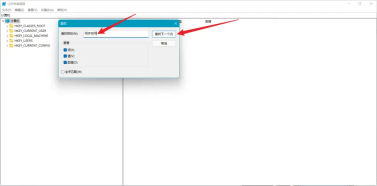 註冊表裡進行查找。
註冊表裡進行查找。 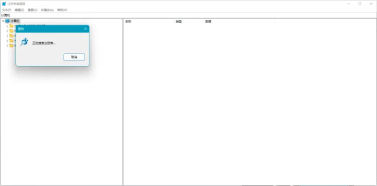 找文字方塊輸入同步空間,然後點選尋找下一個。
找文字方塊輸入同步空間,然後點選尋找下一個。  等待查找過程。
等待查找過程。  找到後的介面。
找到後的介面。 以上是百度網盤同步空間怎麼刪除 百度網盤同步空間刪除方法的詳細內容。更多資訊請關注PHP中文網其他相關文章!
 Microsoft Powertoys的價格是多少?Apr 09, 2025 am 12:03 AM
Microsoft Powertoys的價格是多少?Apr 09, 2025 am 12:03 AMMicrosoftPowerToys是免費的。這套由微軟開發的工具集合旨在增強Windows系統功能,提升用戶工作效率。通過安裝和使用FancyZones等功能,用戶可以自定義窗口佈局,優化工作流程。
 Powertoys的最佳選擇是什麼?Apr 08, 2025 am 12:17 AM
Powertoys的最佳選擇是什麼?Apr 08, 2025 am 12:17 AMthebestalternativestopowertoysforwindowsersareautohotkey,windowgrid,andwinaerotweaker.1)autohohotkeyoffersextensextensExtensExtensIvesCriptingForautomation.2)WindowGridProvidesIntergrid witchGridProvidesIntergrid
 Microsoft Powertoys是否需要許可證?Apr 07, 2025 am 12:04 AM
Microsoft Powertoys是否需要許可證?Apr 07, 2025 am 12:04 AMMicrosoftPowerToys不需要許可證,是免費的開源軟件。 1.PowerToys提供多種工具,如FancyZones用於窗口管理,PowerRename用於批量重命名,ColorPicker用於顏色選擇。 2.用戶可以根據需求啟用或禁用這些工具,提升工作效率。
 Microsoft Powertoys是免費的還是付費的?Apr 06, 2025 am 12:14 AM
Microsoft Powertoys是免費的還是付費的?Apr 06, 2025 am 12:14 AMMicrosoftPowerToys是完全免費的。這個工具集提供了增強Windows操作系統的開源實用程序,包括FancyZones、PowerRename和KeyboardManager等功能,幫助用戶提高工作效率和自定義操作體驗。
 Powertoys是Windows 11的一部分嗎?Apr 05, 2025 am 12:03 AM
Powertoys是Windows 11的一部分嗎?Apr 05, 2025 am 12:03 AMPowerToys不是Windows11的默認組件,而是微軟開發的需單獨下載的工具集。 1)它提供如FancyZones和Awake等功能,提升用戶生產力。 2)使用時需注意可能的軟件衝突和性能影響。 3)建議選擇性啟用工具並定期更新以優化性能。
 如何下載Microsoft Powertoys?Apr 04, 2025 am 12:03 AM
如何下載Microsoft Powertoys?Apr 04, 2025 am 12:03 AM下載MicrosoftPowerToys的方法是:1.打開PowerShell並運行wingetinstallMicrosoft.PowerToys,2.或訪問GitHub頁面下載安裝包。 PowerToys是一套提升Windows用戶生產力的工具,包含FancyZones和PowerRename等功能,可通過winget或圖形界面安裝。
 Powertoys的目的是什麼?Apr 03, 2025 am 12:10 AM
Powertoys的目的是什麼?Apr 03, 2025 am 12:10 AMPowerToys是微軟推出的免費工具集合,旨在提升Windows用戶的生產力和系統控制。它通過獨立模塊提供功能,如FancyZones管理窗口佈局和PowerRename批量重命名文件,使用戶工作流程更順暢。
 Powertoys需要運行嗎?Apr 02, 2025 pm 04:41 PM
Powertoys需要運行嗎?Apr 02, 2025 pm 04:41 PMPowerToys需要在後台運行才能發揮其全部功能。 1)它依賴系統級別的鉤子和事件監聽,如FancyZones監控窗口移動。 2)資源佔用合理,通常為50-100MB內存,CPU使用率空閒時幾乎為零。 3)可以通過任務計劃程序設置開機自啟,使用PowerShell腳本實現。 4)遇到問題時,檢查日誌文件、禁用特定工具、確保更新到最新版本。 5)優化建議包括禁用不常用工具、調整設置、監控資源使用。


熱AI工具

Undresser.AI Undress
人工智慧驅動的應用程序,用於創建逼真的裸體照片

AI Clothes Remover
用於從照片中去除衣服的線上人工智慧工具。

Undress AI Tool
免費脫衣圖片

Clothoff.io
AI脫衣器

Video Face Swap
使用我們完全免費的人工智慧換臉工具,輕鬆在任何影片中換臉!

熱門文章

熱工具

VSCode Windows 64位元 下載
微軟推出的免費、功能強大的一款IDE編輯器

SecLists
SecLists是最終安全測試人員的伙伴。它是一個包含各種類型清單的集合,這些清單在安全評估過程中經常使用,而且都在一個地方。 SecLists透過方便地提供安全測試人員可能需要的所有列表,幫助提高安全測試的效率和生產力。清單類型包括使用者名稱、密碼、URL、模糊測試有效載荷、敏感資料模式、Web shell等等。測試人員只需將此儲存庫拉到新的測試機上,他就可以存取所需的每種類型的清單。

DVWA
Damn Vulnerable Web App (DVWA) 是一個PHP/MySQL的Web應用程序,非常容易受到攻擊。它的主要目標是成為安全專業人員在合法環境中測試自己的技能和工具的輔助工具,幫助Web開發人員更好地理解保護網路應用程式的過程,並幫助教師/學生在課堂環境中教授/學習Web應用程式安全性。 DVWA的目標是透過簡單直接的介面練習一些最常見的Web漏洞,難度各不相同。請注意,該軟體中

SublimeText3漢化版
中文版,非常好用

Safe Exam Browser
Safe Exam Browser是一個安全的瀏覽器環境,安全地進行線上考試。該軟體將任何電腦變成一個安全的工作站。它控制對任何實用工具的訪問,並防止學生使用未經授權的資源。





